Linux 远程操作
Linux一般作为服务器,服务器一般放在机房,在机房操作Linux服务器,太麻烦。
一般是远程登录到Linux服务器来进行操作。
远程登录Linux有2种方式:
- 通过Linux的ip地址、用户名、密码
- 使用密钥
下载安装PuTTY。
方式一
打开PutTTY,输入Linux服务器的ip,不知道ip的可以用ifconfig查看
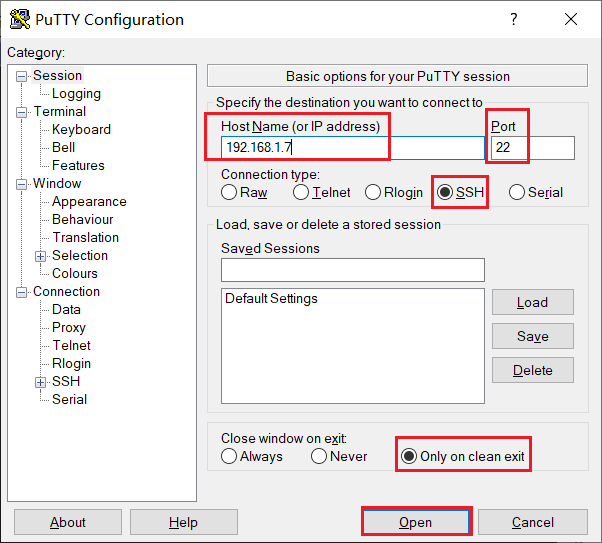
输入ip,其它使用默认的即可,点击open。
因为我们使用的是ssh安全连接,会弹出提示框问是否信任该主机(Linux服务器),选择是。
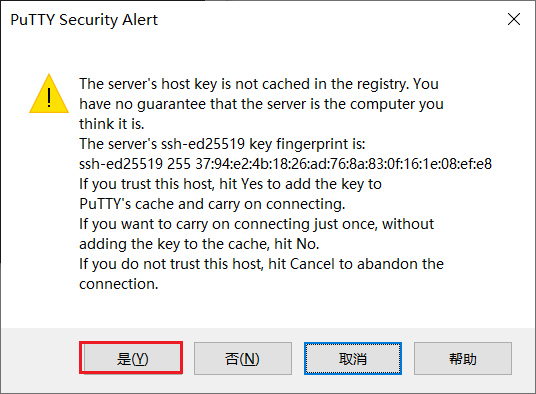
login as后面输入要登录的用户名,耐心等一下,ssh有点慢,出来password:后,在后面输入密码。
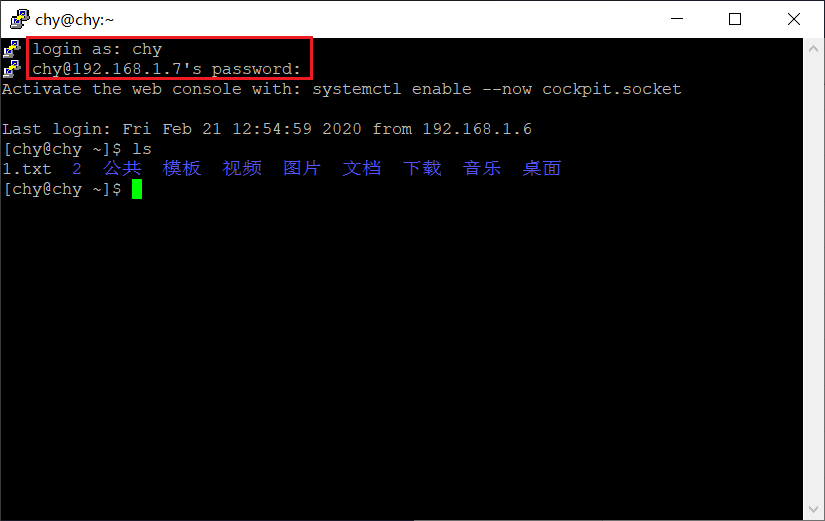
要耐心,安全连接有点慢。
之后就可以在我们的电脑上操作Linux啦,但只能以终端方式操作。
方式二
使用WinSCP,连接到Linux后,可以进行文件传输,点击打开终端可以操作Linux
方式三
1、使用PuTTYgen生成密钥
安装PuTTY时会自动安装一些组件,打开PuTTYgen,gen即generator,产生、创建,PuTTYgen是用来产生密钥的。
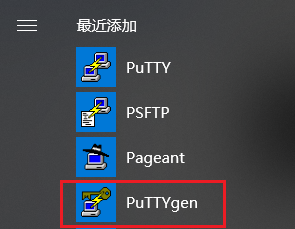
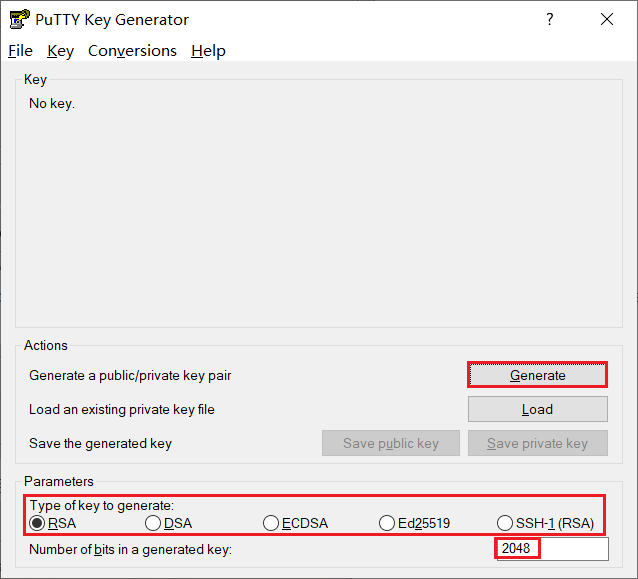
点击Generate生成密钥。
密钥生成格式:使用默认的RSA即可,RSA即SSH-2(RSA)。
生成多少比特的密钥,使用默认的2048即可。数值越大,生成的密钥就越长,安全性就越高,但生成所需时间、连接所需时间(验证)也会越长。
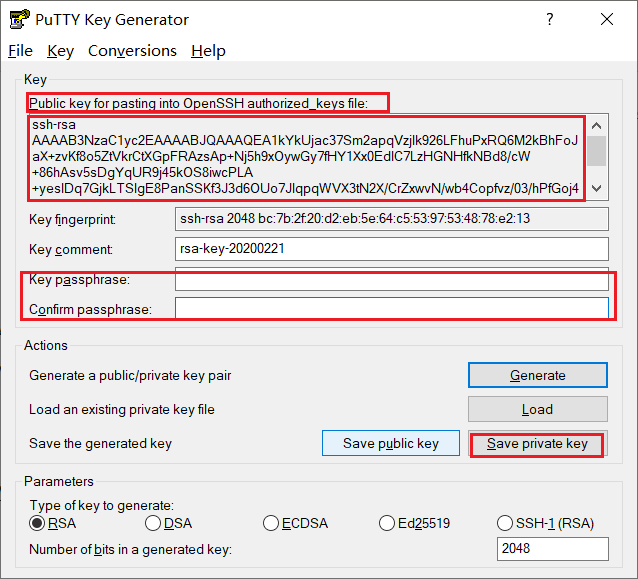
看到密钥已经生成,密钥分为2部分:公钥、私钥,公钥就是框框中的那个。
点击Save private key保存私钥。会弹出提示“不使用passphrase来保护key吗”,选择是,key指的是私钥。
我们没填上面Key passphrase那2项,那2项是给私钥添加密码,使用私钥时要输入密码,所以会提示。
当然也可以给私钥加上密码,这样别人拿到私钥文件,也用不了,他不知道你的私钥密码。
公钥是放在目标主机(Linux服务器)上的,私钥是放在我们的电脑,用来连接服务器,如果与公钥对得上,就通过验证。
公钥相当于一把锁,私钥相当于一把钥匙。
2、把公钥放到服务器上
上面那张图片上说要把公钥粘贴到authorized_keys文件中。
以管理员身份(root)登录到Linux,因为要在/root目录下操作,需要管理员权限。
mkdir /root/.ssh 在/root下创建.ssh目录
touch root/.ssh/authorized_keys 在.ssh下创建文件authorized_keys
vim /root/.ssh/authorized_keys
把框框中的公钥复制粘贴过来
ESC回退到命令模式,:wq保存文件、退出vim
3、使用PuTTY连接服务器
打开PuTTY,填写ip:
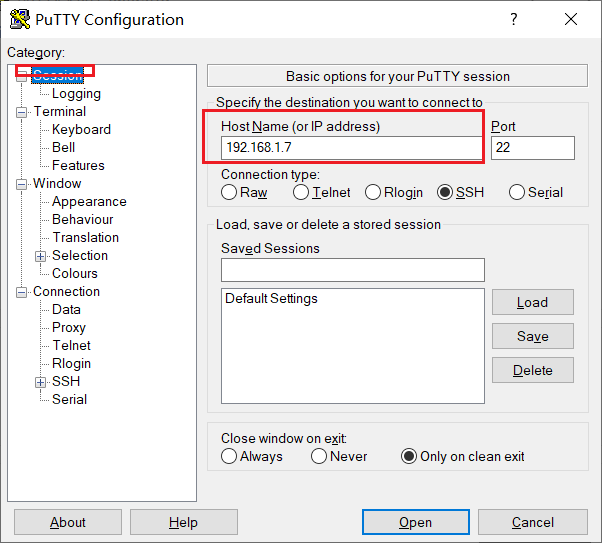
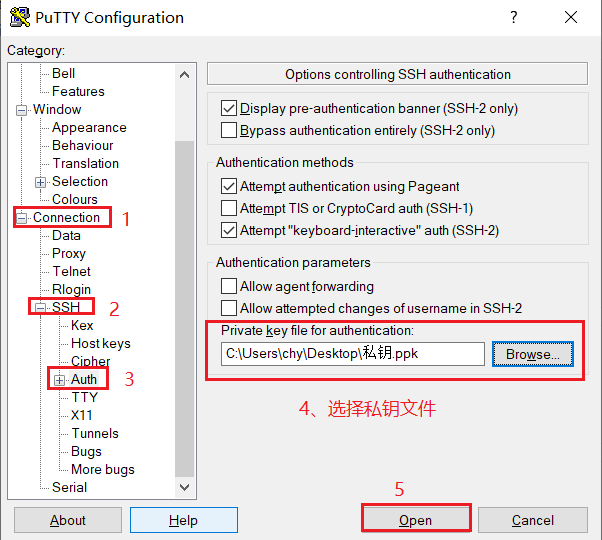
看到login as,输入root即可登录,无需密码。你的私钥和Linux上的公钥对得上,验证就通过。
如果之前设置了私钥的密码,此时需要输入私钥的密码才能使用私钥。
也可以在选择密码之前设置用户名,这样后续就不必输入用户名:

我们把公钥放在/root下的,所以要用、也只能用root登录。
你把公钥放到哪个用户目录下,登录时要使用对应的用户名来登录。
不管哪种方式,Linux服务器要是开启的、且要联网,我们才能远程连上。




